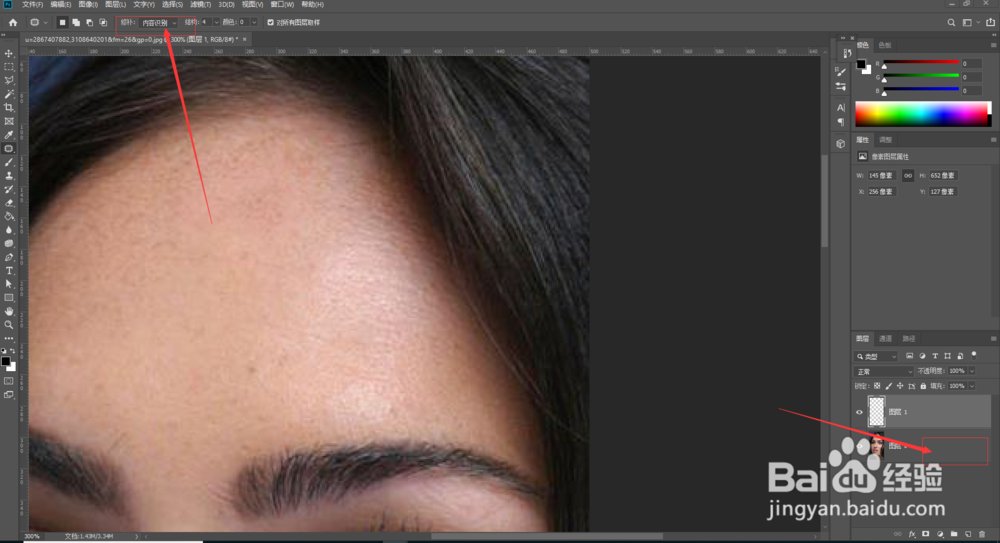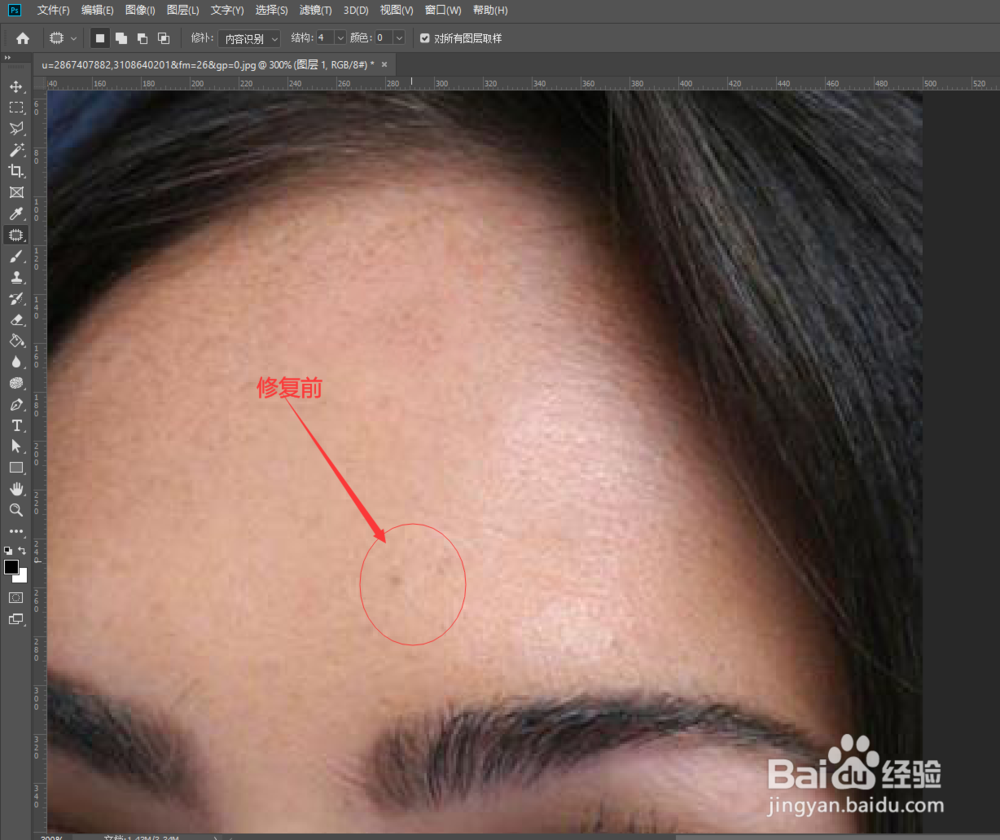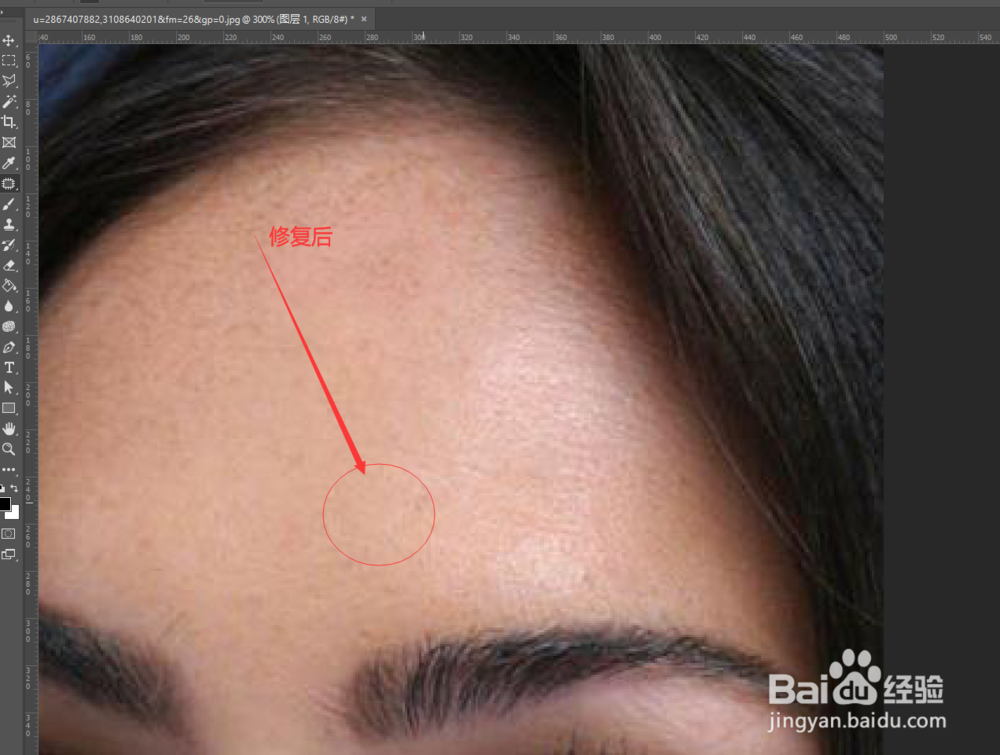如何用 PS Photoshop 去除人物脸上的雀斑
1、首先打开ps软件,然后导入或直接将照片拖入到ps中去。也可以在左上方的文件选项中找到打开(快捷键CTRL+O)就可以导入需要处理的照片。然后在照片的上面新建一个透明图层,在图层的下方有一排的工具,选择倒数第二个就可以,不明白的参照下图箭头指的就是了。
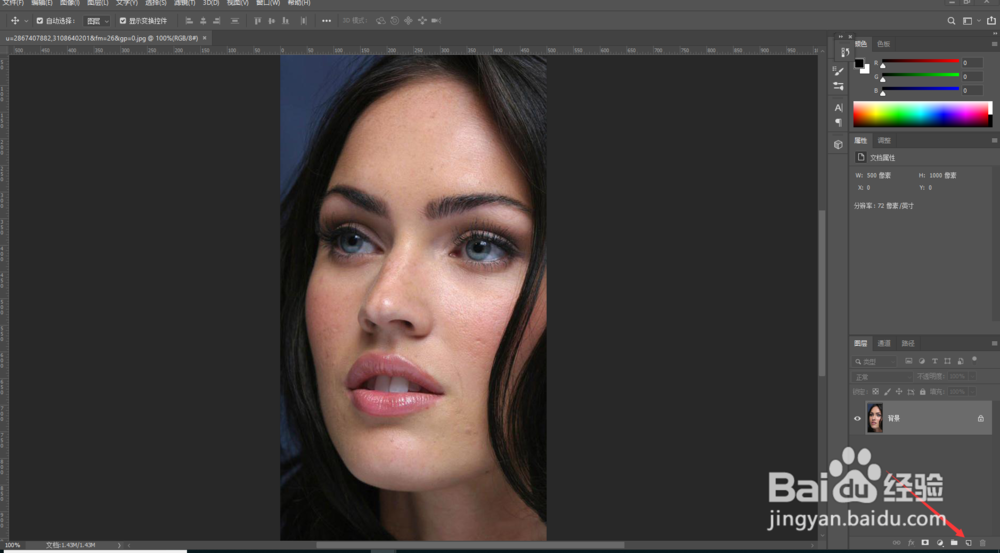
2、污点修复工具的用法:新建好以后,使用污点修复工具(快捷键 J),如果选择后不是污点修复工具,可以在这个图标上长按会弹出一小列菜单,然后找到污点修复工具点击就可以切换到污点修复工具了。然后在键盘上按CTRL加+可以放大照片,放大到合适的大小后, 点击瑕疵位置涂抹然后松开鼠标就可以看到瑕疵的位置已经被修复了。
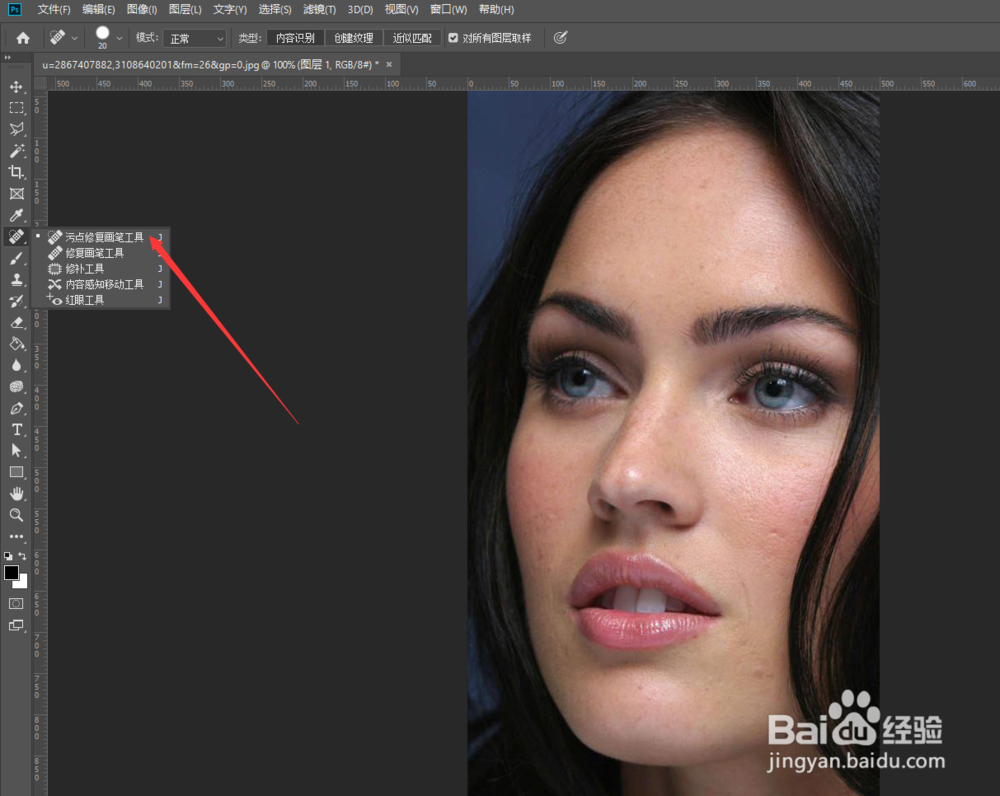


3、修复画笔工具:这个工具和上一种工具最大的区别就是这种处理方式的效果要更真实,因为这种方式是用完好的部位取代了瑕疵部位。这种工具还是在这个污点修复工具的里面,长按刚才使用的污点修复工具,弹出小菜单,切换到修复画笔工具,此时我们按住alt键同时鼠标点击瑕疵部位周围的完好部位进行取样,然后松开alt键将鼠标移动到瑕疵部位点击就可以修复了。
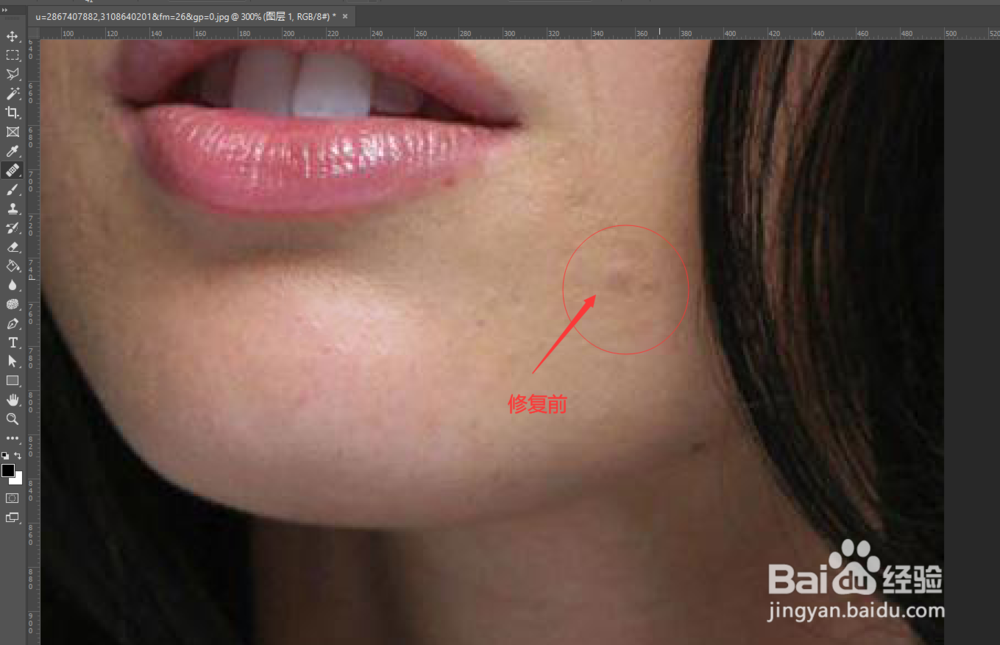

4、仿制图章工具:这种工具的用法操作和修复画笔工具很相似,但是也略有不同。首先按键盘上的S键就可以切换到仿制图章工具了(注意键盘一定要是英文输入法,中文的不行)。注意这里也有两个一起的工具,在使用前确认是仿制图章还是图案图章工具,操作方式和修复画笔一样,按alt键对周围进行取样,然后点击瑕疵部位就可以了。
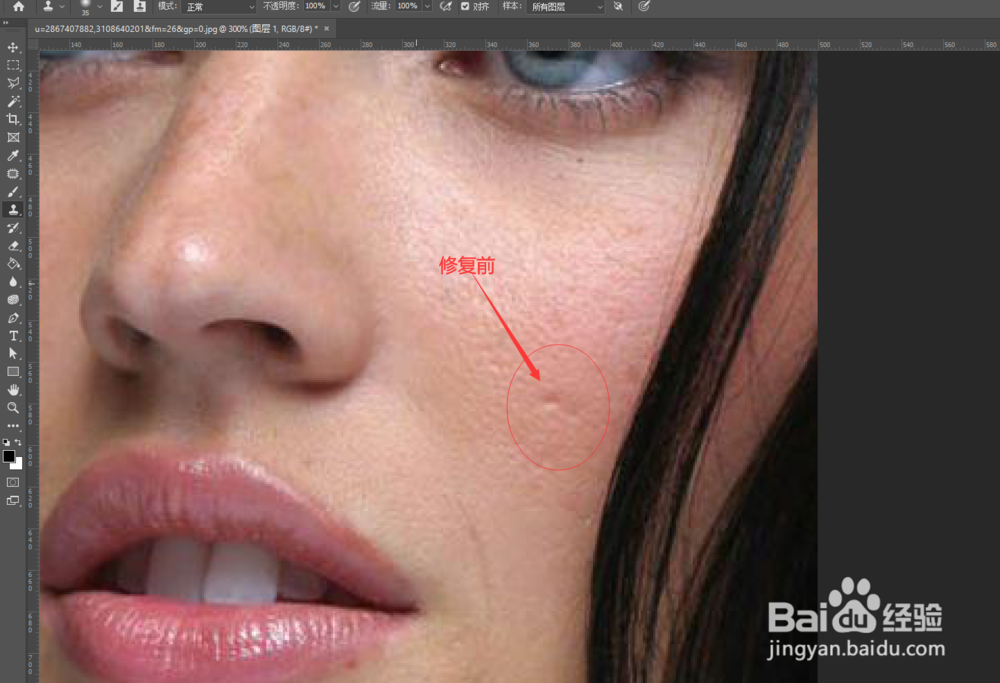
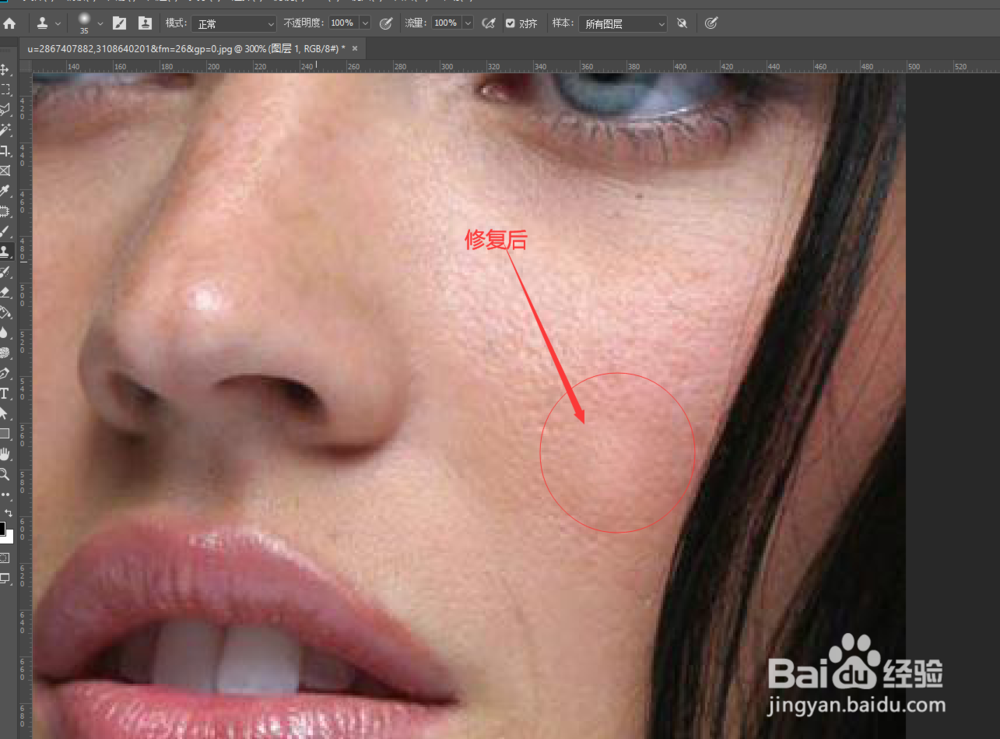
5、修补工具:这个工具也是在L的快捷键里面的,我们可以长按刚才使用的修复画笔工具进行切换,这种方式是一种移形换位的操作。首先切换到修补工具,然后在上方的修复方式改为内容识别,然后对所有图层取样前的方框打上对勾(下图1),如果照片图层是带有一个小锁的标识需要点击小锁的表示把图层解锁。然后选择上面的透明图层,在面部瑕疵部位进行框选,然后将其移动到周围完整部位即可完成修复了。